MANUAL DE COMO CAMBIAR EL SONIDO A UN FIRMWARE.
Este metodo no vale con todos los firmwares, loas mas usuales para el tboston clasico son los echostar y strong.
para otros firmwares cambian la configuracion de la linea.
.......................................................................................................................................
1- Comenzamos con un firmware tipo echostar sonido A.
2- Lo vamos a convertir en sonido B.
3- Abrimos editor hexadecimal Hex Workshop 4.2, vamos a cargar el firmware que queremos modificar
4-Pinchamos en la pestaña "File"
5- Elegimos la opción “Open”.
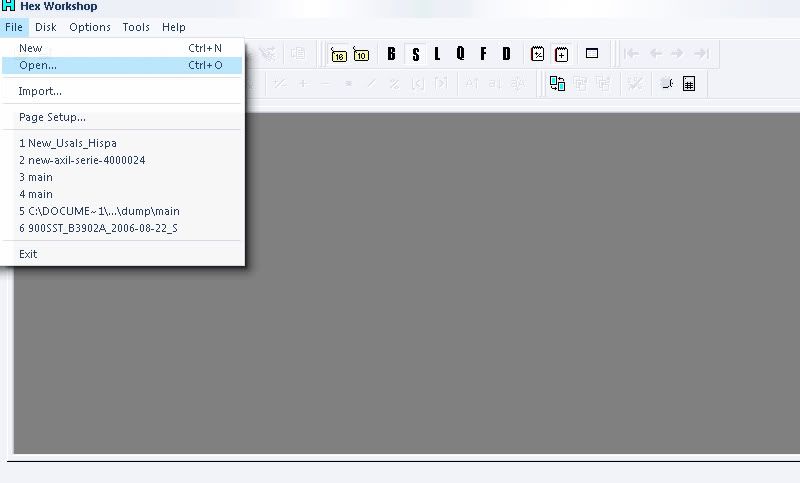
6- aparece esta ventana y elegimos el firmware que vamos a transformar.
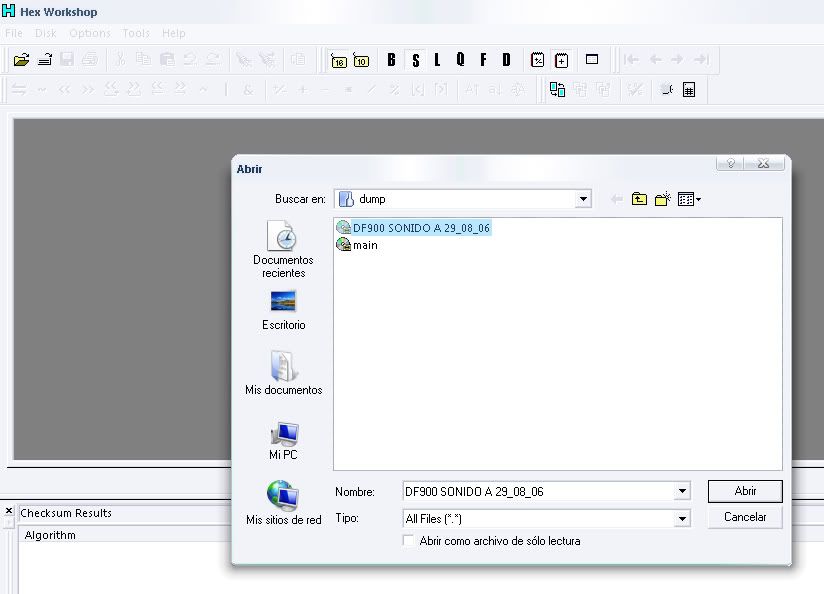
7- Una vez elegido el firmware aparece la pantalla de esta forma:
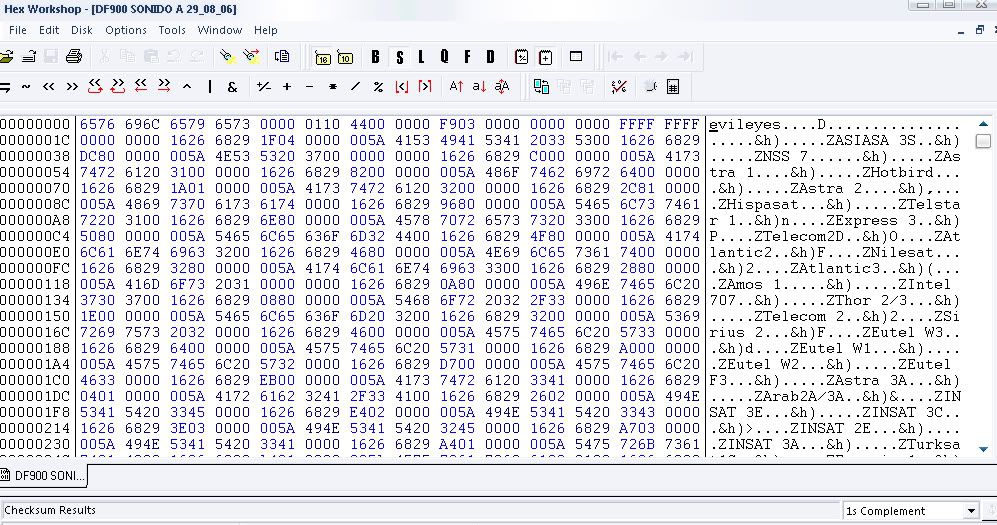
8. Verán dos iconos con una imagen de linterna, la de la izquierda es para hacer la búsqueda directa y la segunda sirve para ir buscando la misma cadena sin hacer una nueva búsqueda, la segunda significa “siguiente búsqueda con la misma cadena”, la que nos interesa es la de la izquierda.
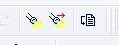
9- Comenzamos a modificar el firmware sonido A a sonido B
9.1- Podemos hacer búsqueda por posición de memoria determinada:
A) Si el firmware es de la familia echostar900 (como los kompletos y el Filipede) buscamos la direccion 001550B6
B) Si el firmware es de la familia Strong (el del "barquito velero", q tiene EPG en pantalla) buscaremos la direccion de memoria 0015FD82.
9.2- Podemos hacer la búsqueda por líneas:
A) En este caso las líneas que vamos a cambiar es firmware tipo echostar las que vamos a buscar son estas líneas dependiendo del tipo de sonido si es A o B:
Si el firmware es de Sonido A: 4522254471222c249e20402225457122
Si el firmware es de Sonido B: 4222254471222c249e2e432225457122
B) Si el firmware es de la familia Strong (el del "barquito velero", q tiene EPG en pantalla)
Si el firmware es de Sonido A: 452225447122282b9620402225457122
Si el firmware es de Sonido B: 422225447122282b962e432225457122
9.3- Podemos hacer búsqueda por cadena de texto, para ello lo explicaremos más adelante.
10 Comenzamos a modificar el firmware por búsqueda de LINEA, como tenemos un firmware tipo echostar sonido A la línea que tenemos que buscar seria esta:
Sonido A:
4522254471222c249e20402225457122
10.1- así se presentaría la pantalla al pinchar en el icono de la linterna izquierda
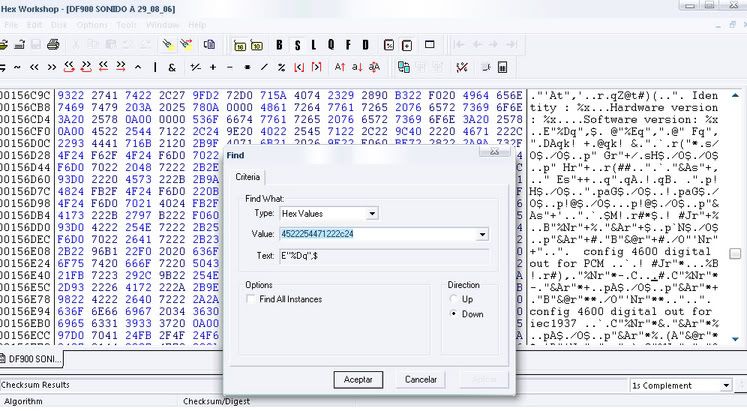
10.2- Nos sale una opción, en ella tiene que estar:
-
Type: Hex Valué
-
Valué: aquí metemos los primeros 16 bytes de la secuencia que vamos a buscar, seria
4522254471222c24, y le damos aceptar, y nos sale la secuencia que estamos buscando, y veremos cómo se resalta en negro la secuencia que ha encontrado:
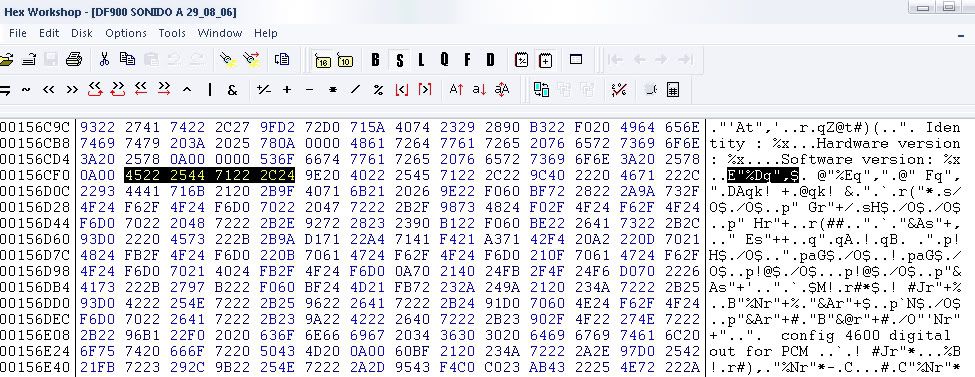
Ya estamos en la línea que hay que modificar:

-Verán que esta toda la secuencia de la línea, pero si se fijan a la derecha en la parte de texto resaltado en negro, arriba pone Software versión, más adelante haremos la búsqueda por esa opción que para mí es más rápida.
- Si se fijan en la direccion de memoria (00156CF0) no coincide con la direccion de memoria que se ha puesto anteriormente (001550B6) al comienzo del manual.
- Es más fácil hacer la búsqueda por línea o por texto, eso cada uno que decida como hacerlo.
11- Comenzamos a modificar la línea para poner el firmware en sonido B, para ello situamos el cursor en la línea y al lado del byte , hay que modificar por parejas , como verán van emparejado en 4 bytes si queremos modificar por ejemplo 2c24 y en vez de u 4 hay que poner un 3 , el cursor hay que ponerlo entre la “c “ y el “2” no se puede poner por lo menos en este editor el cursor entre el “2” y el “4” una vez puesto el cursor en su sitio podemos modificar los bytes
-Ejemplo: si vamos a modificar un firmware sonido A a sonido B lo que tenemos que modificar son los bytes que están color:
-Si el firmware es de Sonido A:
4522254471222c249e
20402225457122
-Si el firmware es de Sonido B:
4222254471222c249e
2e432225457122
-La línea de sonido B debe quedar igual que la línea del sonido A
-Cambiamos el 42 por el 45, 2e por el 20 y el 43 por el 40.
12- Ya tenemos el firmware modificado, y antes de guardarlo hay que generar el checksum, es importante esto, puesto que hemos modificado el firmw., para esto vamos arriba en la pestaña “Tools “ y elegimos la opción “Generate checksum “, en la captura lo veremos mejor.
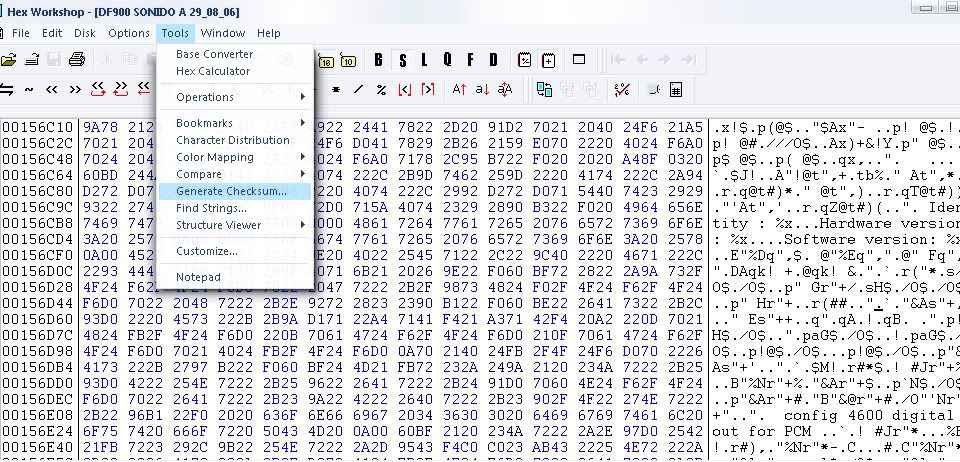
-Al elegir esta opción sale una pantalla:
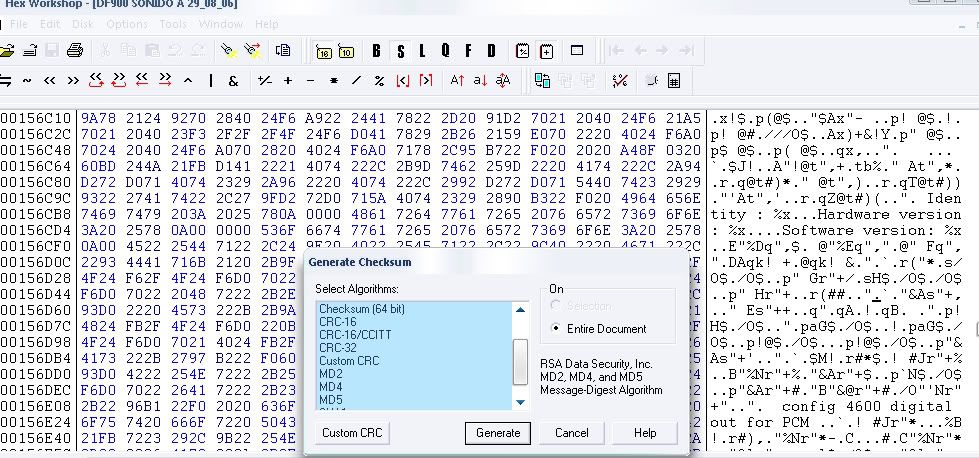
-Y el damos a “Generate “ sabremos que ha terminado porque abajo se presentan unos datos que antes no teníamos:
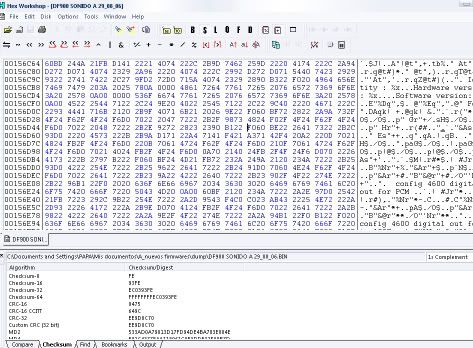
13- Ya nos queda guardar el trabajo, para ello pinchamos de nuevo en la pestaña “OPEN” y elegimos la opción “ Save As “:
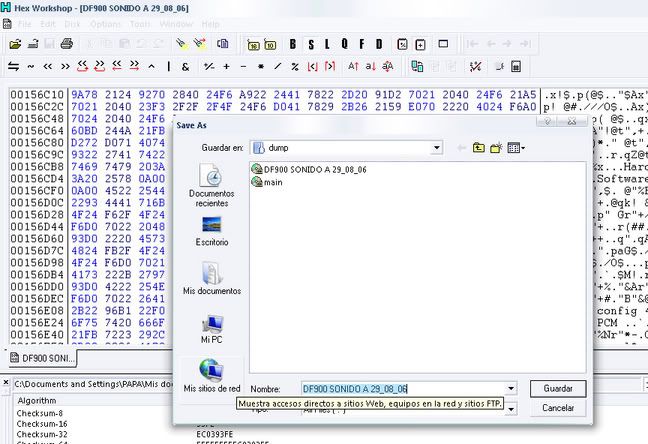
-Aparece una ventana y dejamos el nombre original del firmware, pues como todos sabemos nadie tiene derecho a cambiar el nombre de un firmware , lo que se hace es dejar como está el nombre y cambiar la fecha y letra del sonido , al final de la fecha ponemos .bin.
-Ejemplo si el firmware se llama DF900 SONIDO A 29_08_06 , el firmware se llamaría DF900 SONIDO B 31_08_06.bin y le damos a guardar, y ya tenemos el firmware modificado a nuestro deco.
...........................................
BUSQUEDA POR TEXTO........................
1-Comenzamos de la misma forma que si fuéramos hacerlo por búsqueda de línea,
La única diferencia esta que cuando pinchamos en la opción de la linterna (Find) linterna izquierda tendremos que modificar la búsqueda a texto:
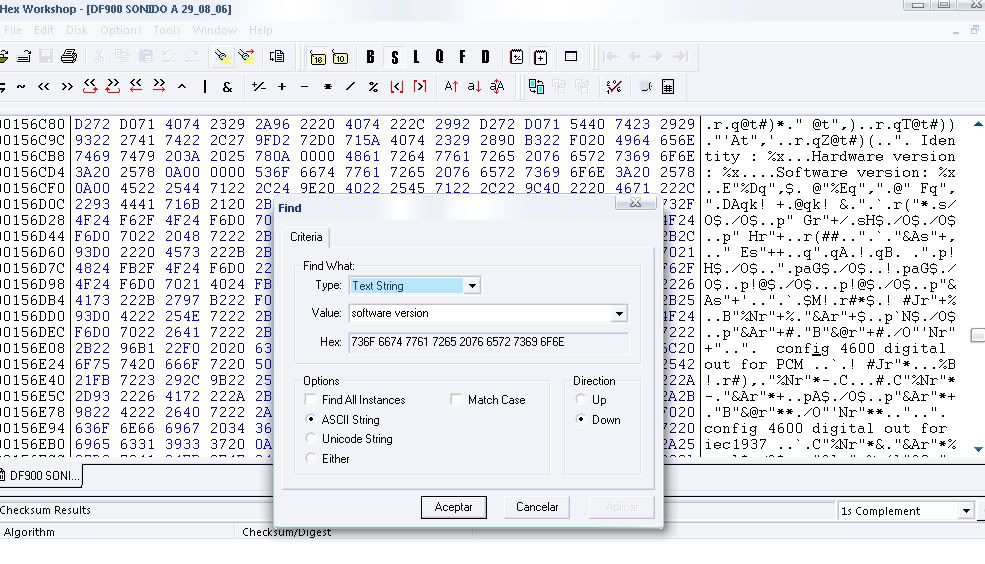
2-En esta opción hay unas cuantas cadenas con el nombre de “software versión”, cuando se le da aceptar automáticamente veréis que se resalta en negro en la parte derecha la frase “software versión” y resaltado en negro la parte izquierda de las líneas , buscar esta “software versión :
si en la primera búsqueda no sale esta pinchamos en el icono de la linterna (derecha ) y vuelve hacer una búsqueda y así hasta que salga la que nos interesa, hay tres secuencias de “software versión .
-Para saber que estamos en la línea adecuada comprobamos la secuencia, la que se resalta en negro no es la línea que vamos a modificar es solo la secuencia de bytes que corresponde a la frase “software versión”.
3-La línea esta en:
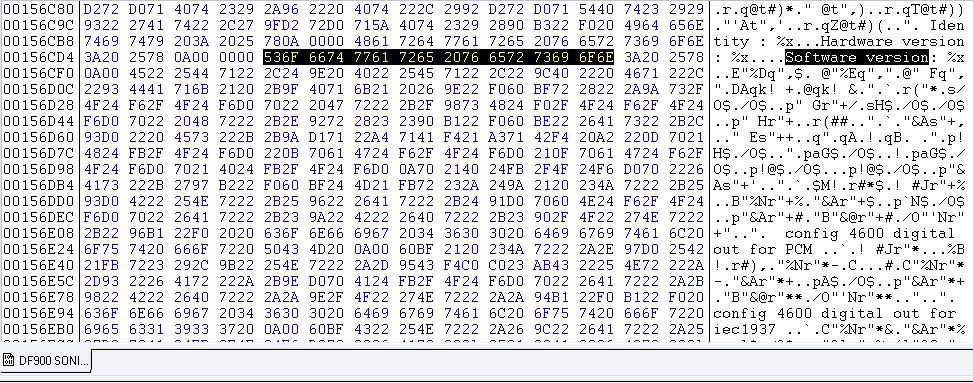
A-software versión corresponde a esto: 536F6674776172652076657273696F6E
B-después viene 12 bytes que son estos: 3A2025780A00
C- después la línea que están los datos del sonido del firmware :4522254471222C249E204022254571222C229C402220467122
-Por lo tanto cuando se busca por texto la que solo se resalta en negro en el editor que aqui la he puesto en color rojo
536F6674776172652076657273696F6E3A2025780A004522254471222C249E204022254571222C229C402220467122
-Teniendo en comienzo de la línea por búsqueda de texto es buscar donde empieza la línea a modificar 45 o 42 para los echostar y estrong.
-Con esto ya sabemos cómo hacer búsqueda por texto, y una vez efectuado los cambios ,generamos el checksum y después guardamos el archivo de la forma que se ha comentado anteriormente.
.............................
BUSQUEDA POR POSICION DE MEMORIA
...............
1-Abrimos el editor , cargamos el firmware y pinchamos en la pestaña “
Edit “ y elegimos la opción “
Goto..”
Nos sale esta ventana nueva :
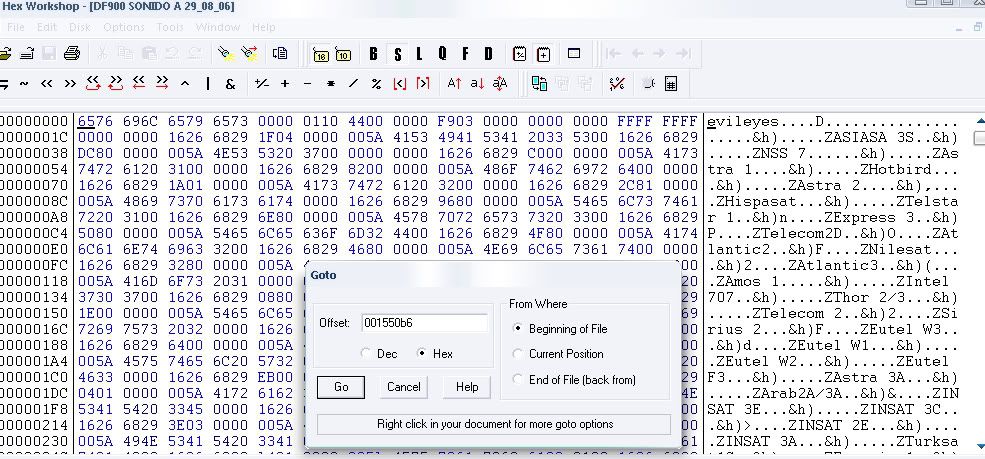
-En la pestana en la ventana de “
Offset “ ponemos la direccion de memoria por ejemplo esta “
00156CF0” y le damos al botón “
Goto”, si la direccion es la correcta se irá a la línea y si no es correcta busca la línea más cercana a la que le hemos puesto en la ventana Offset, comprobar que la línea es la que buscamos.
- En esta búsqueda por direccion de memoria no se resalta en color negro nada, solo veréis que el cursor se ha puesto al lado de la posición de memoria, ahora hay que buscar la secuencia
4522254471222C249E204022254571222C229C402220467122
- Una vez encontrada la línea procedemos a modificar, generar checksum y a guardar.
-Sabiendo esto , ya podéis investigar un poco mas y poder modificar algunas cosas mas.
FIN